Cette procédure permet de spécifier les propriétés d'un ou plusieurs plans de coupe pour un style de bloc porte/fenêtre. Les propriétés d'affichage du plan de coupe n'apparaissent que dans des représentations d'affichage (Plan, par exemple) qui sont utilisées dans des vues de dessus (vues en plan) d'un dessin.
Vous pouvez créer des plans de coupe pour mieux visualiser les éléments d'un bloc porte/fenêtre dans la vue en plan. Le plan de coupe principal correspond à l'endroit où la condition d'emballage et les hachures sont appliquées. L'affichage du plan montre les composants du bloc porte/fenêtre tels qu'ils sont affichés à la hauteur de chaque plan de coupe.
- Cliquez sur l'

 .
. 
- Développez Objets architecturaux
 Styles de blocs porte/fenêtre. Remarque : Vous pouvez également sélectionner un bloc porte/fenêtre dans le dessin et cliquer sur l'
Styles de blocs porte/fenêtre. Remarque : Vous pouvez également sélectionner un bloc porte/fenêtre dans le dessin et cliquer sur l'

 .
. 
- Sélectionnez le bloc porte/fenêtre que vous souhaitez modifier.
- Cliquez sur l'onglet Propriétés d'affichage.
- Sélectionnez Plan, puis cliquez sur
 . Remarque : L'onglet Plan de coupe est accessible uniquement dans certaines représentations d'affichage, comme la représentation Plan.
. Remarque : L'onglet Plan de coupe est accessible uniquement dans certaines représentations d'affichage, comme la représentation Plan. - Cliquez sur l'onglet Plan de coupe pour définir le plan de coupe pour chaque représentation d'affichage du style de bloc porte/fenêtre.
- Entrez la hauteur du plan de coupe pour indiquer à quel niveau du plan sont appliquées les hachures.
- Pour définir spécifiquement un plan de coupe, cliquez sur Ajouter et entrez la hauteur du nouveau plan.
Si vous ajoutez un plan de coupe... Action... à une hauteur inférieure à celle spécifiée dans Hauteur du plan de coupe les objets sont affichés en fonction des propriétés indiquées pour le composant Au-dessous du plan de coupe dans l'onglet Calque/Couleur/Type de ligne. à une hauteur supérieure à celle spécifiée dans Hauteur du plan de coupe les objets sont affichés en fonction des propriétés indiquées pour le composant Au-dessus du plan de coupe dans l'onglet Calque/Couleur/Type de ligne. 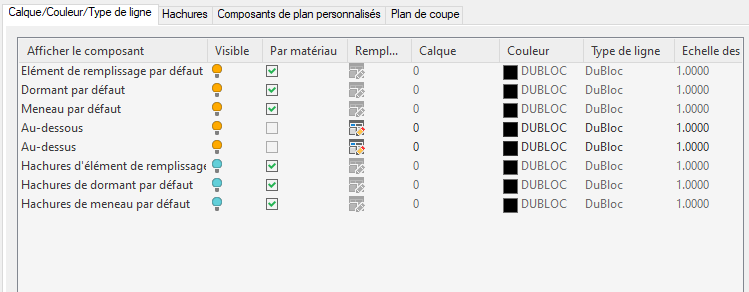
- Cliquez deux fois sur OK.